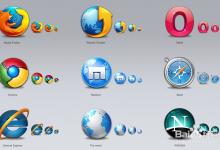[图解]戴尔灵越15R 5537怎么更换加装固态硬盘?
来源:好再见网 2015-11-05 13:07:40
固态硬盘优点:读写速度快,防震抗摔性,低功耗,无噪音,工作温度范围大,轻便。那么戴尔灵越15R 5537怎么更换加装固态硬盘?下面专家就为大家详细介绍一下,来看看吧!
工具/原料
固态硬盘
固态硬盘9.5mm支架
螺丝刀
方法/步骤
1、用螺丝刀拧松中下部两颗螺丝
![[图解]戴尔灵越15R 5537怎么更换加装固态硬盘?](http://www.goodsbye.com/upload/file/202107/526934e196d66775686382506bc01547.jpg)
2、揭开散热板,我们可以看到原机械硬盘,拧开机械硬盘固态螺丝。后拉以后,取出机械硬盘
![[图解]戴尔灵越15R 5537怎么更换加装固态硬盘?](http://www.goodsbye.com/upload/file/202107/4122e48b805b5555b5f063768ff7104f.jpg)
![[图解]戴尔灵越15R 5537怎么更换加装固态硬盘?](http://www.goodsbye.com/upload/file/202107/d68fe7590d4dd9dc7c07f597bc75bd3d.jpg)
3、取出机械硬盘,和固态硬盘互换固定架。
![[图解]戴尔灵越15R 5537怎么更换加装固态硬盘?](http://www.goodsbye.com/upload/file/202107/3d204cc8a880054fc2659fb9456bc568.jpg)
![[图解]戴尔灵越15R 5537怎么更换加装固态硬盘?](http://www.goodsbye.com/upload/file/202107/65687108388b3b555f859554eb555aec.jpg)
4、将装好固定架的固态复原,装上背部散热板。就完成了
![[图解]戴尔灵越15R 5537怎么更换加装固态硬盘?](http://www.goodsbye.com/upload/file/202107/6740368d8feec2ec2e12ad841a3cf9db.jpg)
![[图解]戴尔灵越15R 5537怎么更换加装固态硬盘?](http://www.goodsbye.com/upload/file/202107/3abba9488be8761c79bfeaa89e72dc5a.jpg)
5、光驱位加装固态硬盘,准备固态硬盘,9.5MM厚度光驱支架,螺丝刀。
![[图解]戴尔灵越15R 5537怎么更换加装固态硬盘?](http://www.goodsbye.com/upload/file/202107/68c900720f0c1f674bcd7e5d29477713.jpg)
6、①先取出螺丝。
②轻轻拉出光驱
![[图解]戴尔灵越15R 5537怎么更换加装固态硬盘?](http://www.goodsbye.com/upload/file/202107/eebe3b8ddff4d9dcd656ac2c0697c200.jpg)
7、将9.5mm光驱支架内装入固态硬盘。拧入光驱支架四周螺丝把硬盘固定好
![[图解]戴尔灵越15R 5537怎么更换加装固态硬盘?](http://www.goodsbye.com/upload/file/202107/c777aabf8f004dac47bdbcbd37e98bd8.jpg)
8、把光驱上的固定配件和光驱外壳换到光驱支架9.5mm上,
![[图解]戴尔灵越15R 5537怎么更换加装固态硬盘?](http://www.goodsbye.com/upload/file/202107/ae2d1db4e17416d8f0b24ef3e5de3859.jpg)
9、将组装好的光驱支架复原就可以了。
操作很简单的哦!小伙伴们快快行动哦
![[图解]戴尔灵越15R 5537怎么更换加装固态硬盘?](http://www.goodsbye.com/upload/file/202107/bd5343ba8c932a2d9e6b844aeed46ff5.jpg)
注意事项
别把螺丝弄掉了哦
以上就是戴尔灵越15R 5537怎么更换加装固态硬盘过程详解,大家看明白了吗?希望这篇文章能对大家有所帮助!
本文标签:
上一篇 : 电脑硬盘修改盘符提示参数错误怎么办?